- Εάν το μενού Έναρξη των Windows 11 δεν λειτουργεί, σημειώστε ότι μπορεί να σχετίζεται με ορισμένα τυχαία και προσωρινά σφάλματα.
- Ως πρώτη σύσταση, θα πρέπει να κάνετε επανεκκίνηση του υπολογιστή σας για να δείτε εάν το πρόβλημα έχει διορθωθεί.
- Η επανεκκίνηση του Windows Explorer είναι μία από τις πιο δημοφιλείς επιλογές που σίγουρα θα σας βοηθήσει.
- Προκειμένου να λειτουργήσει το μενού Έναρξη των Windows 11, προτείνουμε να συνδεθείτε με τον τοπικό λογαριασμό διαχειριστή.

Αυτό το λογισμικό θα επιδιορθώσει κοινά σφάλματα υπολογιστή, θα σας προστατεύσει από απώλεια αρχείων, κακόβουλο λογισμικό, βλάβη υλικού και θα βελτιστοποιήσει τον υπολογιστή σας για μέγιστη απόδοση. Διορθώστε προβλήματα υπολογιστή και αφαιρέστε τους ιούς τώρα σε 3 εύκολα βήματα:
- Κατεβάστε το Restoro PC Repair Tool που συνοδεύεται από πατενταρισμένες τεχνολογίες (διαθέσιμο δίπλωμα ευρεσιτεχνίας εδώ).
- Κάντε κλικ Εναρξη σάρωσης για να εντοπίσετε ζητήματα Windows που θα μπορούσαν να προκαλέσουν προβλήματα υπολογιστή.
- Κάντε κλικ Φτιάξ'τα όλα για να διορθώσετε ζητήματα που επηρεάζουν την ασφάλεια και την απόδοση του υπολογιστή σας
- Το Restoro έχει γίνει λήψη από 0 αναγνώστες αυτόν τον μήνα.
Μαζί με τις τελευταίες εκδόσεις της, η Microsoft κατέληξε σε βελτιωμένο σχεδιασμό για το μενού Έναρξη των Windows 11. Επιπλέον, το πιο πρόσφατη έκδοση Windows 11 φέρνει μερικές αξιοσημείωτες αλλαγές στο τραπέζι.
Αυτός είναι ο λόγος για τον οποίο οι χρήστες σε όλο τον κόσμο είναι έτοιμοι εκτελέστε τα Windows 11 σε VM και δοκιμάστε το στο όριο. Ωστόσο, ορισμένοι ενδέχεται να αντιμετωπίσουν μερικά προβλήματα. συνηθέστερα, οι άνθρωποι ανέφεραν ότι ακριβώς το μενού Έναρξη σταματά ξαφνικά, δεν ανταποκρίνεται ή παγώνει.
Ευτυχώς, αυτά είναι απλώς τυχαία σφάλματα, τα οποία μπορούν να διορθωθούν με ευκολία. Έτσι, δεν χρειάζεται να είστε ειδικός για να λύσετε αυτό το ενοχλητικό πρόβλημα.
Μετά από επανειλημμένες δοκιμές, φροντίσαμε να παρέχουμε τις καλύτερες λύσεις για να απαλλαγούμε από αυτό το ζήτημα. Επομένως, εάν το μενού Έναρξη των Windows 11 δεν λειτουργεί, αυτός ο οδηγός σίγουρα θα σας βοηθήσει.
Πώς μπορώ να κάνω το μενού Έναρξη των Windows 11 να λειτουργεί σωστά;
1. Επανεκκινήστε τον υπολογιστή σας
- Τύπος Ctrl + Alt + Διαγράφω στο πληκτρολόγιό σας.

- Όπως αποκαλύπτεται παρακάτω, επιλέξτε το Εξουσία εικονίδιο στην κάτω δεξιά γωνία.

- Κάντε κλικ στο Επανεκκίνηση.

Θα πρέπει να εξετάσετε αυτήν την επιλογή ως το πρώτο πράγμα που πρέπει να κάνετε όταν το μενού Έναρξη των Windows 11 δεν λειτουργεί. Μπορεί να σας βοηθήσει εάν αντιμετωπίζετε τυχαία και προσωρινά προβλήματα με το σύστημά σας.
2. Επανεκκινήστε την Εξερεύνηση των Windows
- Τύπος Ctrl + Alt + Διαγράφω στο πληκτρολόγιό σας.
- Επιλέξτε και ανοίξτε Διαχειριστής εργασιών.

- Στη λίστα των Διαδικασίες, ψάχνω για Windows Explorer.

- Επιλέξτε το και μετά κάντε κλικ στο Επανεκκίνηση.

Η Εξερεύνηση των Windows, γνωστή και ως Εξερεύνηση αρχείων, είναι ένα συγκεκριμένο στοιχείο που περιηγείται και ανοίγει αρχεία στον υπολογιστή σας. Είναι σε θέση να ελέγχει επιλογές λειτουργικού συστήματος όπως η γραμμή εργασιών ή το μενού Έναρξη.
Με αυτούς τους όρους, η προσπάθεια επανεκκίνησης από τη Διαχείριση εργασιών μπορεί να κάνει τη διαφορά. Ωστόσο, εάν εξακολουθείτε να φαίνεται ότι το μενού Έναρξη των Windows 11 δεν λειτουργεί, συνεχίστε να διαβάζετε αυτό το άρθρο.
3. Ελέγξτε για ενημερώσεις των Windows
- Πάτα το Κλειδί Windows + Εγώ να ανοίξει το Ρυθμίσεις εφαρμογή
- Παω σε Ενημερωμένη έκδοση για Windows.

- Επιλέγω Ελεγχος για ενημερώσεις.

Όταν το λειτουργικό σας σύστημα αντιμετωπίζει προβλήματα, μία από τις πιο απλές και αποτελεσματικές λύσεις για την επίλυσή τους είναι η εκτέλεση των πιο πρόσφατων ενημερώσεων των Windows. Με αυτόν τον τρόπο, το σύστημα θα σαρώσει αυτόματα τις διαθέσιμες επιλογές.
4. Συνδεθείτε ξανά με τον τοπικό διαχειριστή
- Ανοιξε Ρυθμίσεις πατώντας Windows + Εγώ κλειδιά.
- Παω σε Λογαριασμοί.

- Επίλεξε το Οι πληροφορίες σας Ενότητα.

- Κάντε κύλιση προς τα κάτω και, στη συνέχεια, επιλέξτε Διαχείριση των λογαριασμών μου.

- Επιλέγω Συνδεθείτε με έναν τοπικό λογαριασμό.
Αφού εκτελέσετε όλα αυτά τα βήματα, θα πρέπει να μπορείτε να χρησιμοποιήσετε το μενού Έναρξη των Windows 11 υπό κατάλληλες συνθήκες.
5. Χρησιμοποιήστε την επιλογή Ανάκτηση για να λειτουργήσει το μενού Έναρξη των Windows 11
- Τύπος Windows + Εγώ κλειδιά για άνοιγμα Ρυθμίσεις.
- Παω σε Σύστημα, στη συνέχεια επιλέξτε Ανάκτηση.

- Επιλέγω Επαναφορά αυτού του υπολογιστή, στη συνέχεια κάντε κλικ στο Επαναφορά υπολογιστή κουμπί.

Μην διακόψετε τη διαδικασία ανάκτησης μέχρι να εμφανιστεί η προτροπή για σύνδεση στα Windows.
Επιπλέον, πριν ακολουθήσετε τις παραπάνω οδηγίες, μην ξεχάσετε να δημιουργήσετε αντίγραφα ασφαλείας των προσωπικών σας αρχείων, διαφορετικά θα χάσετε όλες τις πληροφορίες που είναι αποθηκευμένες στον υπολογιστή.
ΣΗΜΕΙΩΣΗ
Όπως επισημάνθηκε από έναν αναγνώστη μας, λάβετε υπόψη ότι η αφαίρεση του ιού τρίτου μέρους μπορεί να κάνει θαύματα. Δοκιμάστε το και πείτε μας αν το κόλπο λειτουργεί και για εσάς.
Ένα άλλο πιθανό τσίμπημα θα ήταν να αλλάξετε το μενού Έναρξη στην παλιά εμφάνιση εκτελώντας μια τροποποίηση μητρώου.
Δυστυχώς, από την κατασκευή 22000.65, δεν μπορείτε να επαναφέρετε το μενού Έναρξη με τον τρόπο που ήταν στα Windows 10 με το hack του μητρώου.
Ωστόσο, μπορείτε ακόμα να μετακινήσετε τα εικονίδια εργασιών προς τα αριστερά, όπως παλιά στα Windows 10 και αυτό θα φέρει τουλάχιστον λίγη άνεση, ελπίζουμε. Τα παρακάτω βήματα θα σας βοηθήσουν να το κάνετε αυτό σε χρόνο μηδέν:
Πώς να ευθυγραμμίσετε τα εικονίδια εργασιών στα αριστερά
- Κάντε δεξί κλικ στο Γραμμή εργασιών και επιλέξτε Ρυθμίσεις γραμμής εργασιών.
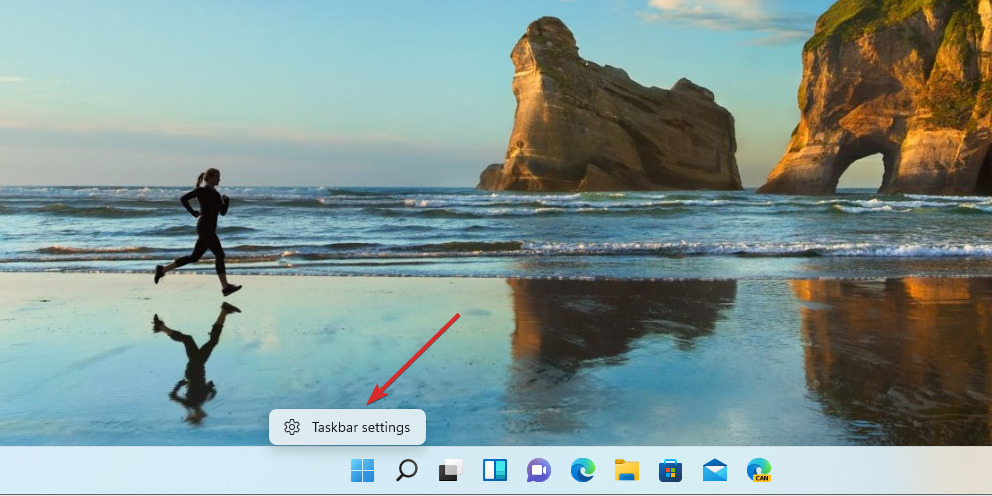
- Κάνε κλικ στο Συμπεριφορά στη γραμμή εργασιών τμήμα για την επέκτασή του.
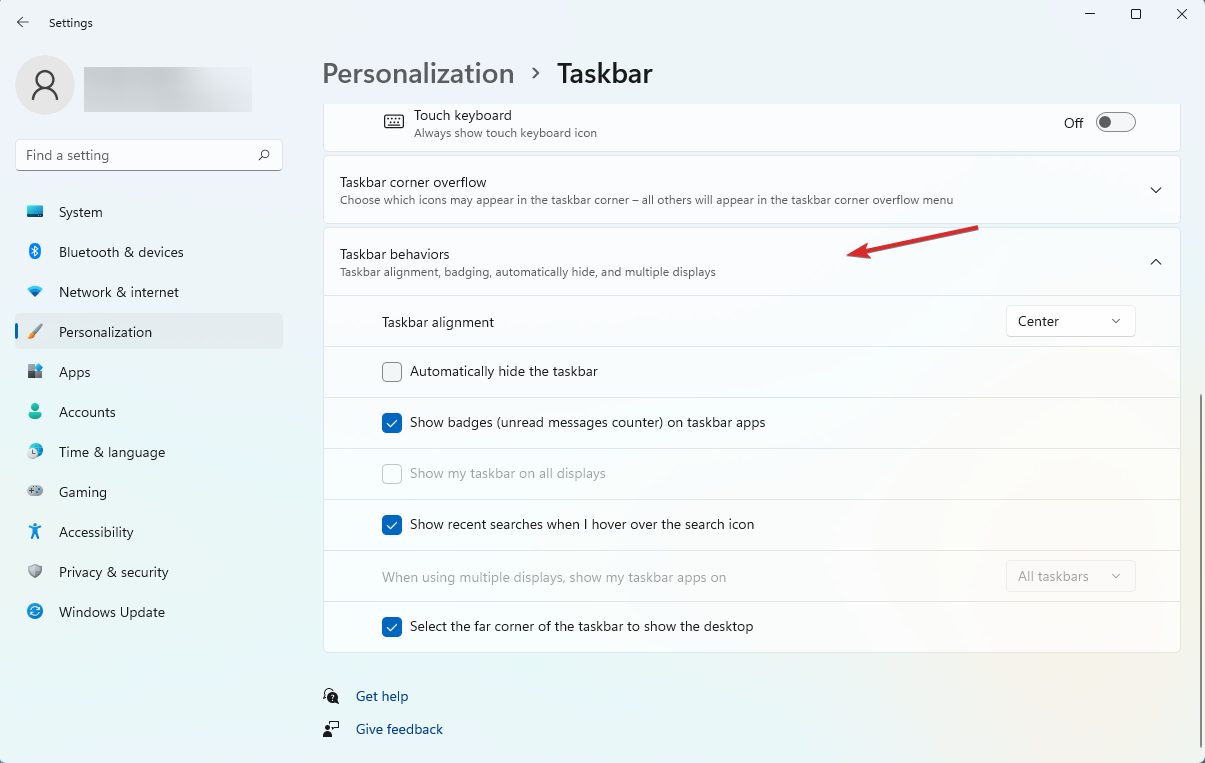
- Επιλέξτε το αναπτυσσόμενο μενού από το Ευθυγράμμιση γραμμής εργασιών επιλογή και επιλέξτε Αριστερά αντί Κέντρο.
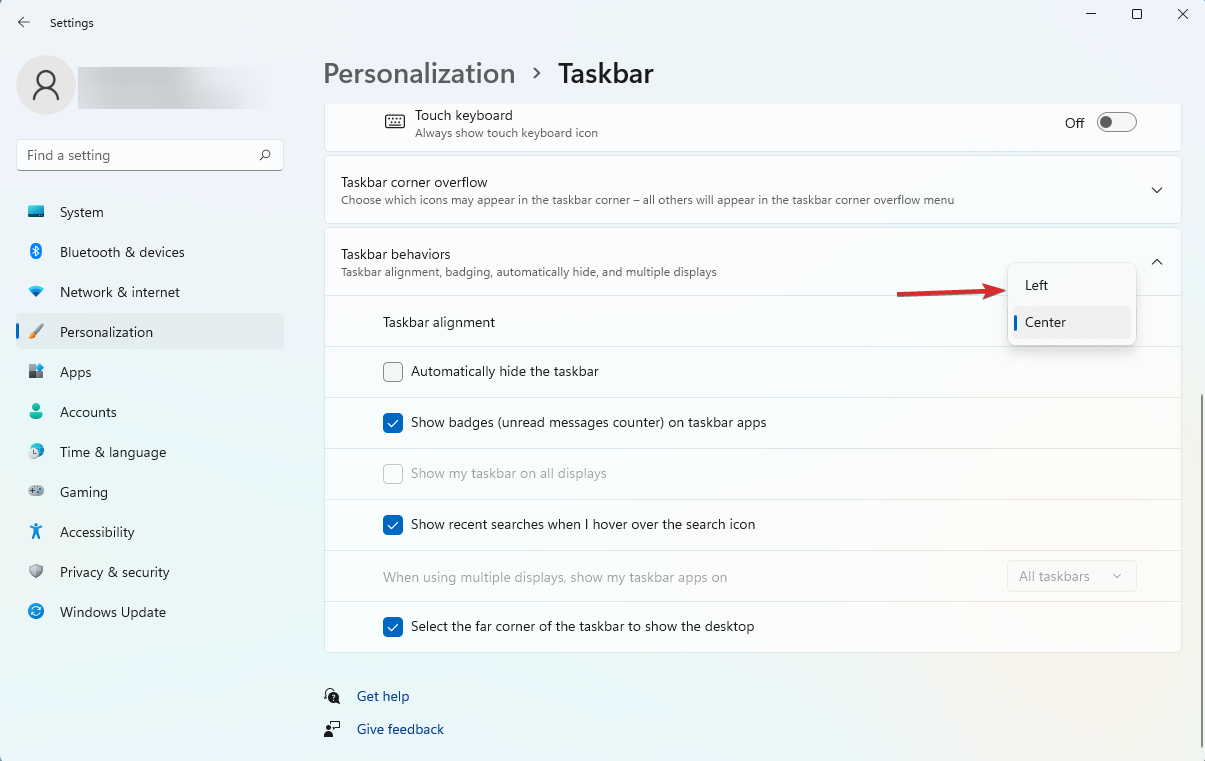
Αυτές είναι οι καλύτερες επιλογές που δοκιμάσαμε διεξοδικά, γι 'αυτό σας συνιστούμε να δοκιμάσετε σε κάθε μία από αυτές εάν το μενού Έναρξη των Windows 11 δεν λειτουργεί.
Για πλήρη εξατομίκευση λογαριασμού, προτείνουμε να ελέγξετε μερικούς εύκολους τρόπους αλλάξτε κωδικό πρόσβασης και όνομα χρήστη στα Windows 11.
Εάν αυτός ο οδηγός ήταν χρήσιμος, κάντε ένα like στην παρακάτω ενότητα. Επίσης, μη διστάσετε να εγγραφείτε στο ενημερωτικό μας δελτίο για να έχετε πρόσβαση σε μερικά πιο ενδιαφέροντα θέματα.

